Prošla su vremena kada je za instalaciju sustava bio potreban DVD koji bi se zauzvrat mogao ogrebati i smrznuti tijekom instalacije. Instalacijski bljesak pogon Windows 10 ili Windows 7 za instaliranje sustava na vaše računalo bit će brži i prikladniji. Pogledajmo kako stvoriti bootable Windows 10 USB flash pogon koristeći Rufus , Ultraiso, Download Tool, na standardne načine i bez programa . Prilikom instaliranja sustava, preporučujem da pogon umetnete u stražnje USB priključke računala.
Stvaranje pokretačkog Windows 10 flash pogona
Krenimo s postupkom za računalo s UEFI biosom (vrste biosa možete pročitati ovdje). za stara računala i prijenosna računala možda neće raditi, za stara računala ćemo razmotriti u nastavku. Ovaj uslužni program razvio je sam Microsoft i može se smatrati standardnom metodom za Windows 10 i Windows 8.1. Preuzmite alat za stvaranje instalacijskog medija za sustav Windows 10, pokrenite preuzeti program i odaberite "Stvori instalacijski medij".
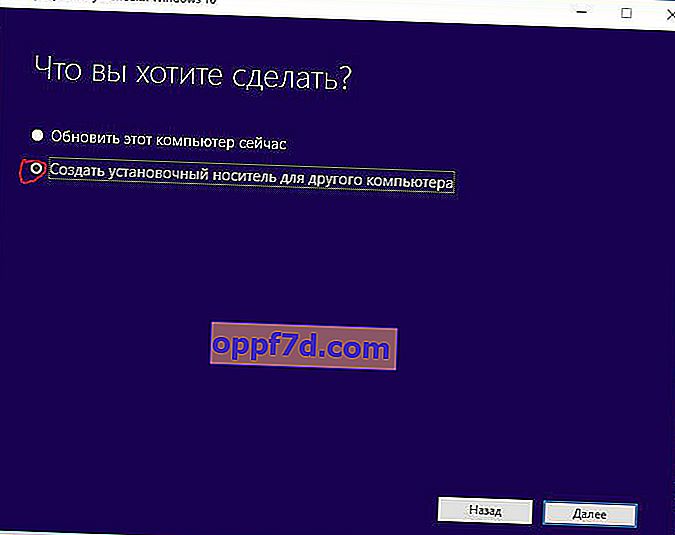
Trebao bi postojati kvačica, a zatim će se alat automatski prilagoditi vašem sustavu.
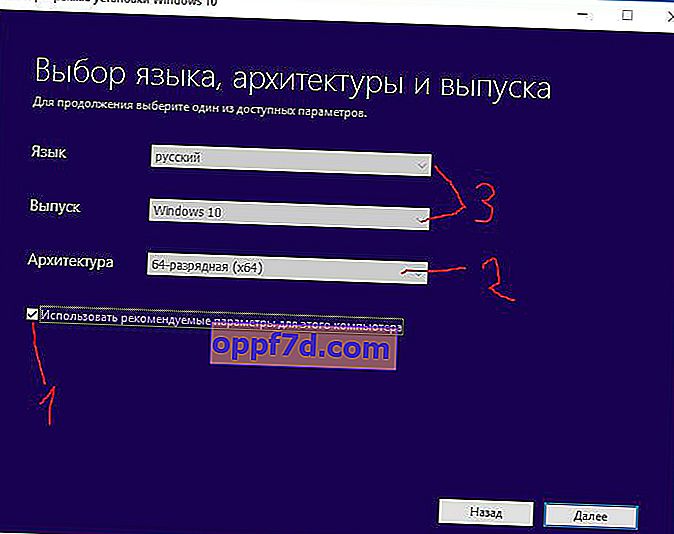
Označavamo medij, a to će biti USB bljeskalica.
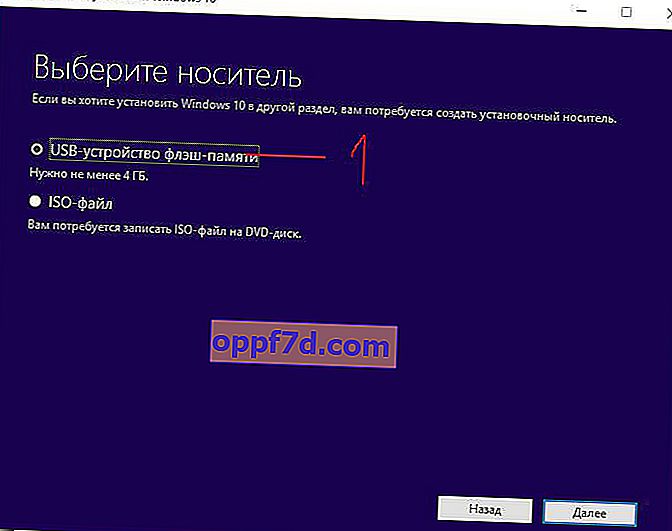
- Označili ste (odaberite) put do USB bljeskalice. Čekamo kraj utrke i snimanje. To je sve!!!
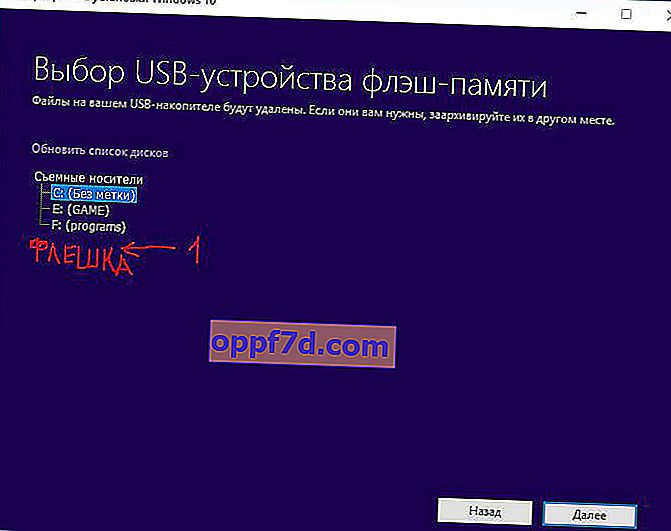
Kako stvoriti Windows 10 USB flash pogon koji se može pokrenuti bez programa
Analizirajmo opciju bez programa (prikladan samo za UEFI bios). Trebat će vam preuzeti distribucijski komplet u ISO formatu i USB stick formatiran u FAT32.
- Odaberite sliku prozora, kliknite je desnom tipkom miša.
- U kontekstnom izborniku kliknite "poveži".
- Pojavit će se disk kao na slici s Windows datotekama i mapama.
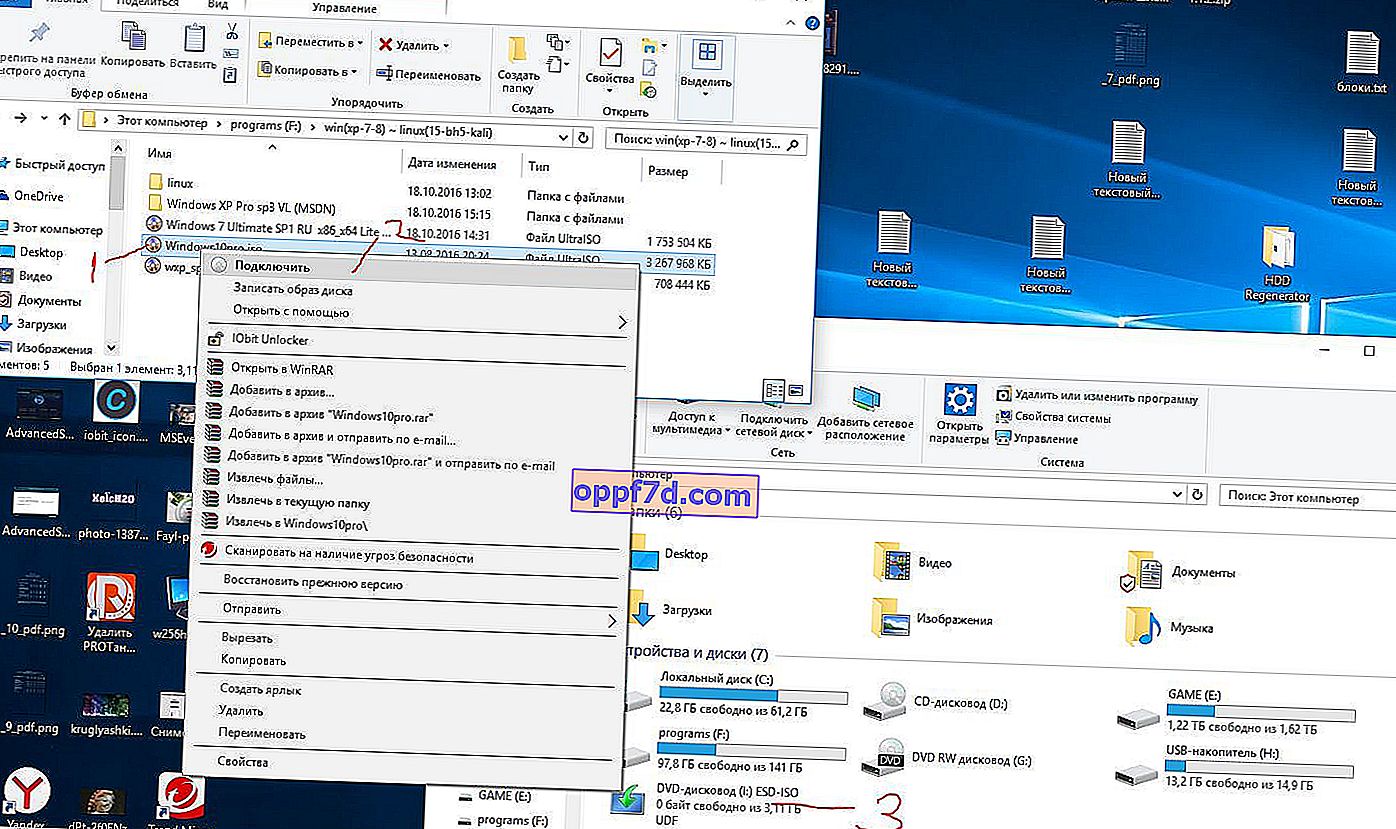
- Odaberite sve i kliknite bilo koju mapu desnom tipkom miša.
- Kliknite "pošalji" u kontekstnom izborniku.
- Odabir usb uređaja. Čekamo kraj postupka i vi ga možete koristiti.
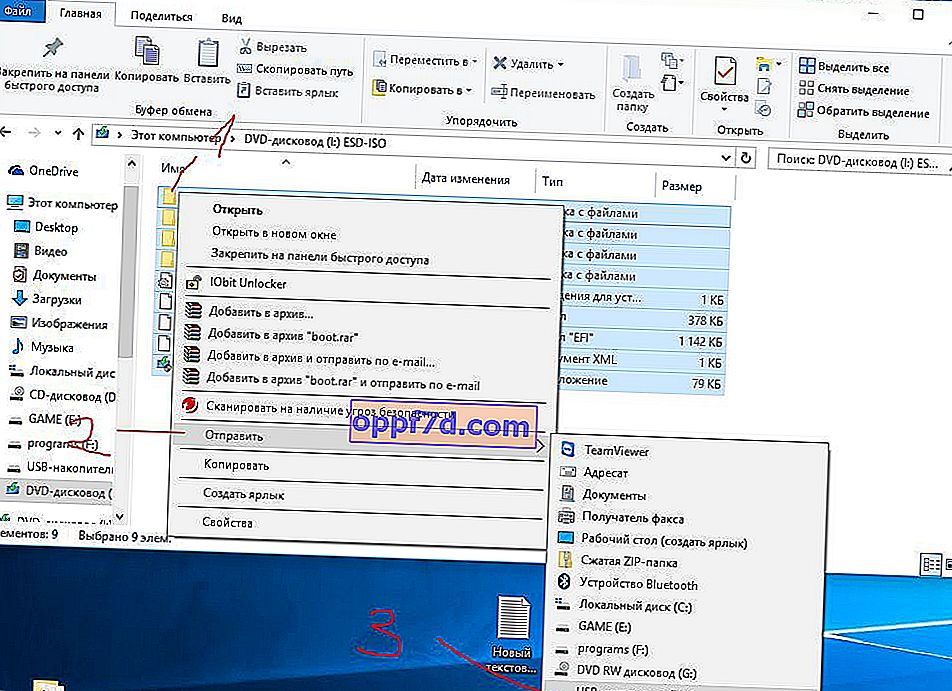
Stvorite USB za pokretanje s Ultraisom
Ovim programom na USB flash pogon možete pisati ne samo Windows 10, već i Windows 7 i XP. Preuzmite program UltraISO, instalirajte ga.
- Otvorite našu preuzetu sliku sa sustavom Windows 7, 8, 10, xp.
- Izgledamo da bi ikona diska bila istaknuta.
- Zatim kliknite karticu "Bootstrapping".
- Odaberite "Snimanje slike tvrdog diska".
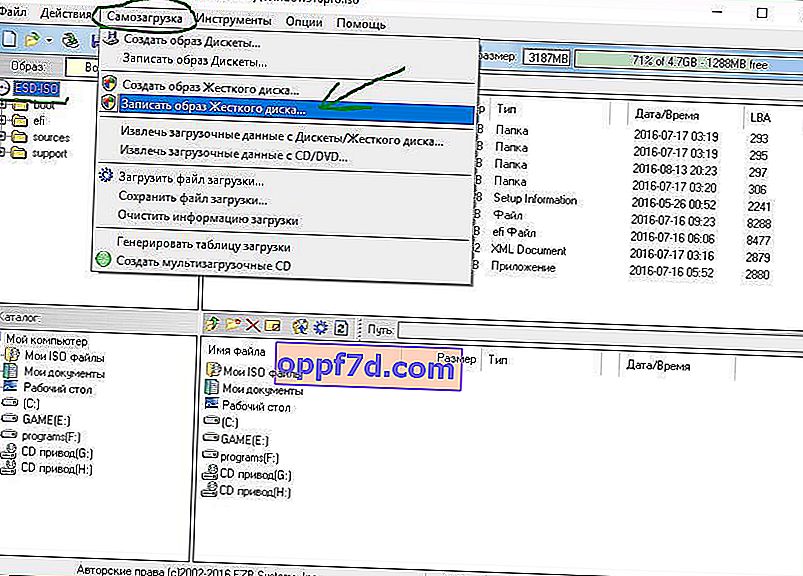
- Pažljivo promatramo postoji li USB pogon kako ne bismo formatirali naš tvrdi disk.
- Odabiremo način snimanja "USB-HDD +". (Prilikom učitavanja računala u BootMenu, odaberite USB-HDD +).
- Kliknite "zapis".
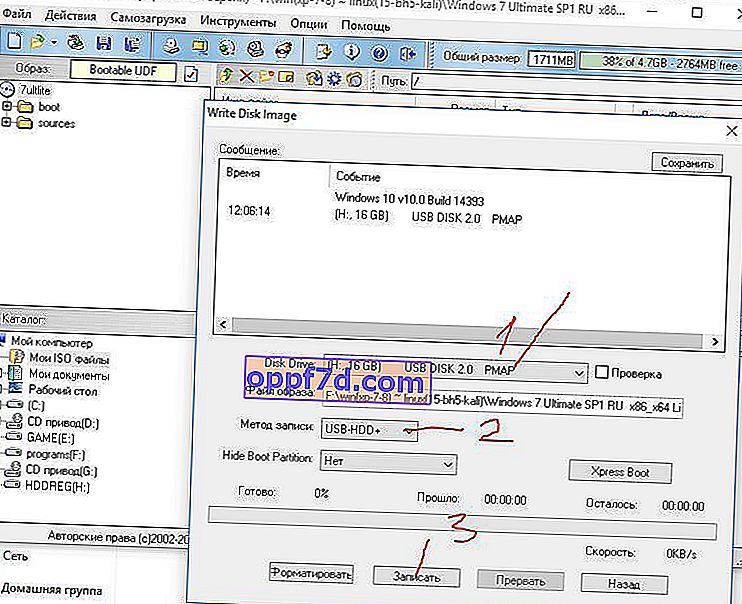
Stvaranje pokretačkog USB pogona s Rufusom
Ako je vaš bios stari, a ne uefi, onda je Rufus stvoren za to. Pogodno za sve verzije prozora. U stupcu "Shema particija i vrsta sučelja sustava" odaberite: Za stari BIOS odaberite MBR . Za moderni UEFI . Preuzmite i instalirajte program rufus.
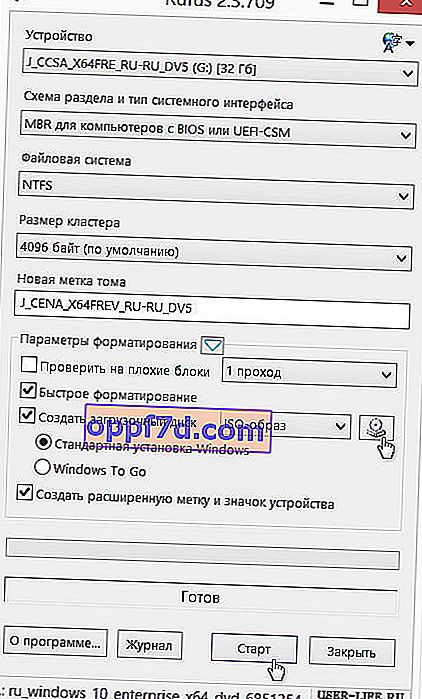
Stvorite pokretački USB pogon s USB / DVD alatom za preuzimanje
Uslužni program tvrtke Microsoft stvoren u davnim vremenima vrlo je relevantan do danas. Preuzmite i instalirajte program. Savršeno za Windows 7.
- Odaberite USB pohranu.
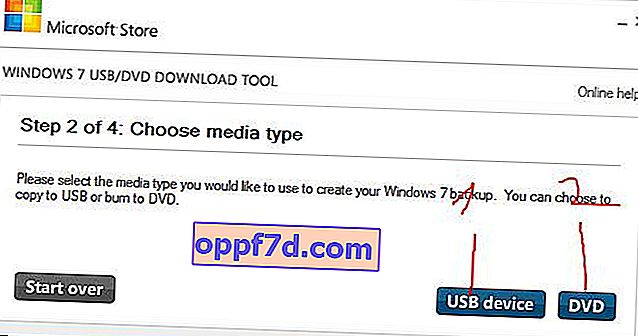
- Kliknite "Izbriši".
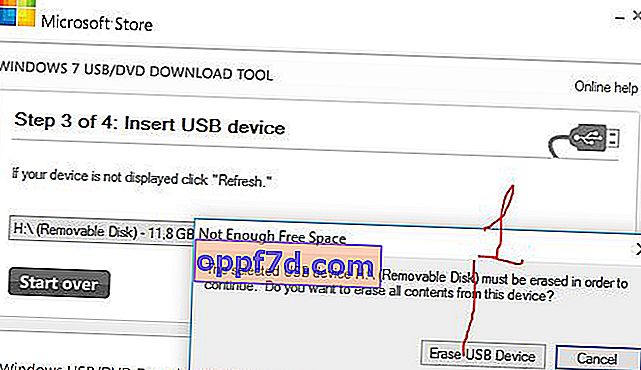
- Stisnemo "Da", on formatira pogon, zapisuje i gotovi ste.

